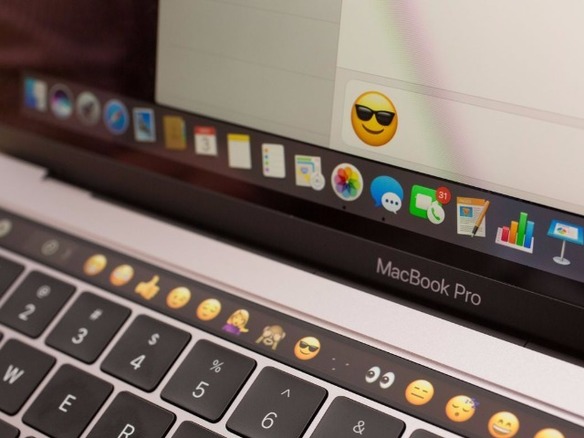
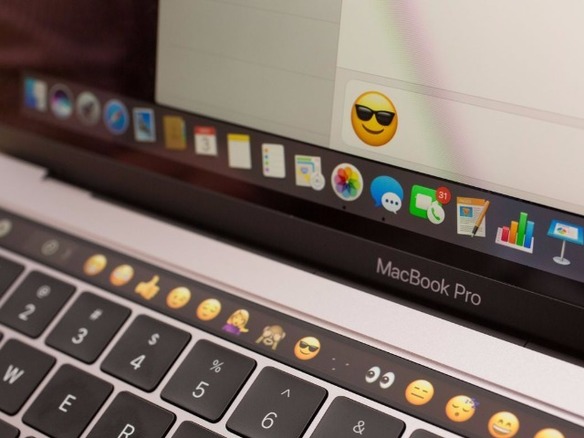
Appleのメッセージアプリは、すでに「macOS」と「iOS 10」で大幅なアップグレードを遂げ、大きな絵文字、手書き入力、「隠し」メッセージなどが追加された。Touch Barでは新機能が2つ追加されるが、特に興味深いのは、その一方だろう。
予測入力がサポートされたものの、率直に言うと、誤入力した単語の正しいスペルをサジェストしてくれる場合を除いて、あまり便利に感じられない。すでにキーボードで入力しているときに、指を伸ばして単語をタップしたところで、それほど時間の節約になるとは思えないからだ。

おもしろいのは絵文字ボタンの方だ。誰もが大好きな非言語コミュニケーションツールが、たっぷり用意されている。スクロールしていき、使いたい絵文字が出てきたらタップ。これでメッセージスレッドに追加される。iPhone版メッセージの絵文字メニューより、もっと使いやすい。
iTunesは長らく提供されているAppleの音楽およびメディアアプリであり、メディアライブラリとオンラインストアが一体化されている。そのiTunesにも、基本的ではあるが便利な機能が加わった。タップ1回で楽曲をプレイリストに追加でき、再生、一時停止、スキップのボタンがある。だが、何と言ってもおもしろいのは、音楽や動画のTouch Barタイムラインだ。
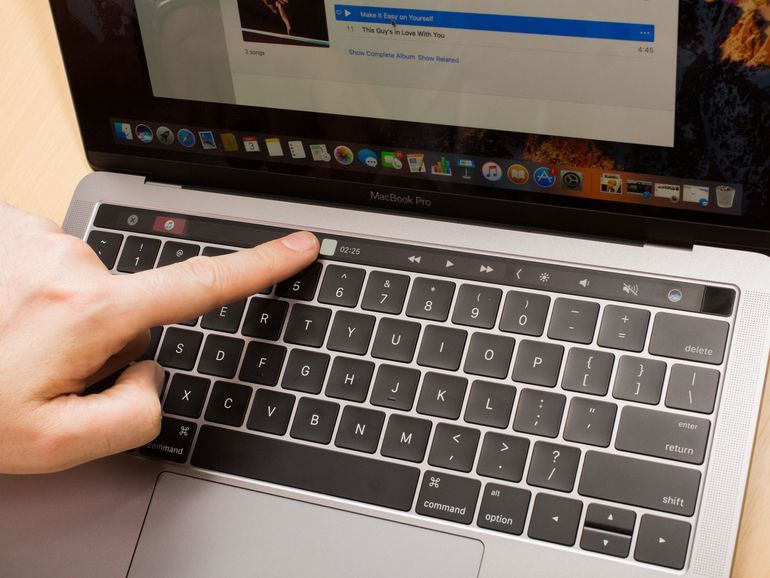
ウィジェットに指を当て、適当なところまでドラッグすると、指の動きを追ってタイムスタンプが表示される。たとえば、筆者のテストサンプルを見れば、Burt Bacharachの「Make it Easy on Yourself」で、バンド全体が演奏を始める0:59の点まで正確に移動できるのがわかるだろう。
iTunesや他のメディア再生アプリを使っているとき、タッチパッドやマウスでもまったく同じ操作はできるが、指先のレスポンスは素晴らしい。タッチパッドや、画面上の小さな再生バーを使うときより、ずっとコントロールしやすい感じがする。
Photoshopが対応するまでは、写真アプリがTouch Barの機能を最も詳細に示す例だ。写真ギャラリーの小さなサムネイルをTouch Barでそのままスクロールできるのは、Safariのタブと似ている。写真をお気に入りに追加するボタンや、90度ずつ回転させるボタンもある。だが、本当に重要な機能は、編集ボタンの奥に隠れている。画質調整ツールのサブメニューに入っていくボタンだ。

写真を切り取るときに回転させるコントロールホイールがある。これはまさに、Touch Barが得意とするアナログ風コントロールの一例だ。内蔵のすべての写真フィルタも指1本でざっと見られるし、明るさや色を調節するときも、非常にアナログ感が強いコントロールバーに指を走らせる。
筆者が何より戸惑ったのは、変更をすべて元に戻そうとして、ぎこちなくタッチパッドに戻り、写真アプリの上部までカーソルを動かして「オリジナルに戻す」ボタンをクリックするときだった。
CNET Japanの記事を毎朝メールでまとめ読み(無料)
 ひとごとではない生成AIの衝撃
ひとごとではない生成AIの衝撃
Copilot + PCならではのAI機能にくわえ
HP独自のAI機能がPCに変革をもたらす
 プライバシーを守って空間を変える
プライバシーを守って空間を変える
ドコモビジネス×海外発スタートアップ
共創で生まれた“使える”人流解析とは
 心と体をたった1分で見える化
心と体をたった1分で見える化
働くあなたの心身コンディションを見守る
最新スマートウオッチが整える日常へ
 メルカリが「2四半期連続のMAU減少」を恐れない理由--日本事業責任者が語る【インタビュー】
メルカリが「2四半期連続のMAU減少」を恐れない理由--日本事業責任者が語る【インタビュー】
 なぜPayPayは他のスマホ決済を圧倒できたのか--「やり方はADSLの時と同じ」とは
なぜPayPayは他のスマホ決済を圧倒できたのか--「やり方はADSLの時と同じ」とは
 AIが通訳するから英語学習は今後「オワコン」?--スピークバディCEOの見方は
AIが通訳するから英語学習は今後「オワコン」?--スピークバディCEOの見方は
 パラマウントベッド、100人の若手が浮き彫りにした課題からCVCが誕生
パラマウントベッド、100人の若手が浮き彫りにした課題からCVCが誕生
 野村不動産グループが浜松町に本社を「移転する前」に実施した「トライアルオフィス」とは
野村不動産グループが浜松町に本社を「移転する前」に実施した「トライアルオフィス」とは
 「ChatGPT Search」の衝撃--Chromeの検索窓がデフォルトで「ChatGPT」に
「ChatGPT Search」の衝撃--Chromeの検索窓がデフォルトで「ChatGPT」に
 「S.RIDE」が目指す「タクシーが捕まる世界」--タクシー配車のエスライド、ビジネス向け好調
「S.RIDE」が目指す「タクシーが捕まる世界」--タクシー配車のエスライド、ビジネス向け好調
 物流の現場でデータドリブンな文化を創る--「2024年問題」に向け、大和物流が挑む効率化とは
物流の現場でデータドリブンな文化を創る--「2024年問題」に向け、大和物流が挑む効率化とは
 「ビットコイン」に資産性はあるのか--積立サービスを始めたメルカリ、担当CEOに聞いた
「ビットコイン」に資産性はあるのか--積立サービスを始めたメルカリ、担当CEOに聞いた
 培養肉の課題は多大なコスト--うなぎ開発のForsea Foodsに聞く商品化までの道のり
培養肉の課題は多大なコスト--うなぎ開発のForsea Foodsに聞く商品化までの道のり
 過去の歴史から学ぶ持続可能な事業とは--陽と人と日本郵政グループ、農業と物流の課題解決へ
過去の歴史から学ぶ持続可能な事業とは--陽と人と日本郵政グループ、農業と物流の課題解決へ
 通信品質対策にHAPS、銀行にdポイント--6月就任のNTTドコモ新社長、前田氏に聞く
通信品質対策にHAPS、銀行にdポイント--6月就任のNTTドコモ新社長、前田氏に聞く
 「代理店でもコンサルでもない」I&COが企業の課題を解決する
「代理店でもコンサルでもない」I&COが企業の課題を解決する